Как установить вайбер на старый мобильник. Как установить Вайбер (Viber) на телефон: Подробная инструкция. Общие чаты Viber
Приветствую, поклонников приложения Viber! Мессенджер Вайбер (он же, в неправильной русской транскрипции – «Вибер») принято считать мобильным приложением. Это категорически устаревший миф, разработчики Viber официально и притом бесплатно предлагают полноценные версии Вайбер Десктоп под управлением Windows. Всё предельно просто, нужно скачать программу, и установить вайбер на компьютер – и пользоваться параллельно с мобильной версией под Android/iOS или без нее.
Либо пользоваться только Windows-программой. О том, как установить Viber на ПК, подробно расскажу в статье.
А вот использовать веб-версию Viber в браузере не получится. Хотя у альтернативных мессенджеров (Telegram, What’s Up или IMO) уже давно присутствуют браузерные (онлайн) приложения, разработчики Вайбер пока не представили такой возможности.
Без онлайн использования, есть множество вариантов, и статья расскажет обо всех хитростях, тонкостях и прочих полезностях компьютерной версии замечательного мессенджера. Кстати, есть ответ и на вопрос о том, как установить Вайбер без смартфона на компьютер. Да, все верно, именно без телефона.
Два способа установить Вайбер на компьютер
Когда Вам нужно установить вайбер на ПК, и когда Вы уже пользуетесь приложением на смартфоне, то это самый простой способ. Но когда телефона или планшета нет, и требуется поставить Вайбер на Windows 7 или другую операционную систему, то в таком случае нам потребуется эмулятор Android. Данный метод мы с Вами обязательно рассмотрим немного ниже.
В обоих случаях подойдёт и другая операционная система Microsoft: дистрибутив тот же самый и для Windows 8, и для прочих версий. Третий вариант – использование браузерной версии без инсталляции, пока невозможен – но… Обо всём по порядку и подробнее.
Вайбер с установочного дистрибутива
Можно ли установить эту программу в Windows, и как именно это сделать, давайте подробно это и рассмотрим. Установка происходит как у обычной программы, не сложнее, чем установка браузера или текстового редактора. Официальный сайт разработчика: http://viber.com . Скачать Вибер на компьютер можно на русском языке в один клик по зелёной кнопке Загрузить Viber Desktop .

Скачать Viber Desktop (версия для ПК) можно и нужно с официального сайта: viber.com
Версия здесь всегда самая свежая (а это важно!), полностью русская, совершенно бесплатная и «чистая» от вирусов и прочих вредоносов. Вообще это хорошее правило для любой бесплатной программы: скачивать только с официальных сайтов!
Дистрибутив программы Viber для ноутбука или ПК занимает около 65 мегабайт. Летом 2017 года актуальна версия 6.8.2, но разработчики регулярно шлифуют и дополняют своё творение, поэтому свежие релизы выпускаются регулярно. Чтобы скачать Viber для компьютера, не требуется ни дополнительных регистраций, ни платных смс: просто зелёная кнопка Загрузить .
Инсталлятор подходит для всех современных версий Виндовс: от «Семёрки» до «Десятки», включая Виндовс 8. Да, поддержка присутствует и для Windows XP. Разрядность операционной системы не важна, программа 32-bit, а потому отлично работает и в родной x86-среде, и в более современных 64 bit – версиях ОС.
Процесс установки не вызовет вопросов. Щёлкаем по скачанному файлу. Собственно, достаточно лишь принять Лицензионные Условия , и щёлкнуть по «Install» – и пусть английский язык при установке не смущает вас. Программа для компьютера на русском – и станет такой сразу же после инсталляции. Всё: приложение установлено.

Начальное окно установки: соглашаемся с условиями использования, и – «Установка».
Дожидаемся завершения процесса копирования файлов программы.

Процесс копирования файлов

Установка программы вибер завершена успешно!
Теперь о первом запуске устанавливаемого приложения. Программа запускается автоматически после установки на ПК.
Примечание: Есть ли у вас Viber на мобильном телефоне? Кнопка Да. А если вайбера на телефоне нет – переходите к следующему разделу статьи.

Первый запуск программы Вибер на ПК.
Нажав на кнопку ДА , окно программы предложит ввести номер мобильного телефона, после чего выдаст чёрно-белый QR-код на экран компьютера или ноутбука и попросит открыть Вайбер на мобильнике.
Смотрим на телефон, мобильное приложение самостоятельно захватит QR-код – и тем самым подтвердить легальность и безопасность использования вашего аккаунта и на компьютере, и на мобильнике одновременно.

При начальном запуске ПК-версии, мобильное приложение Viber ищет QR-код на экране компьютера.
Внимание! Существует особая версия клиента для Windows 10. Это так называемое modern application – «современное приложение», которое предназначается исключительно для самой современной ОС Microsoft.
Пользователи, скачавшие этот клиент вместо обычной программы, не советуют использовать его. Мы рекомендуем использовать классическую программу для Виндовс, версию Desktop.
Вот и все, программа полностью готова к использованию. Вскоре сюда загрузятся все контакты с телефона, затем – беседы с ними, после — их аватарки. Процесс может занимать до нескольких часов – это нормально. Так что, не пугайтесь.

Как установить Viber на компьютер без смартфона
Этот способ так же рабочий, но при помощи эмулятора ОС Android! Это нетривиальное, но не слишком сложное решение. Вопрос о том, как установить Вайбер на комп без сим-карты и мобильника, решат программы, эмулирующие настоящую (ну, почти настоящую) мобильную ОС внутри Windows.
Устанавливаете эмулятор. Обязательно проверяете наличие следующие галочки.

После установки, Вам нужно войти в свой аккаунт Google, открыть магазин Google Play, и найти приложение Viber, и щелкнуть по нему чтобы перейти к процессу установки.


После запуска приложения вайбер на компьютере, нужно пройти еще несколько шагов для его активации. Нажимаете Продолжить

Вводите свой номер телефона, это нужно для активации новой регистрации в вайбере.
Примечание! Код активации приходит только на еще не разу не регистрируемые номера телефонов. Если Вы хоть раз пользовались вибером на телефоне, то в Вашем случае вибер должен стоять на телефоне и нужно будет считать QR-код. Я описывал это выше.

Вам позвонит номер, ответьте на него, после чего придет СМС сообщение с кодом для активации. Вводите его и откроется окно приложения.

Скачать и установить Viber с apk файла
Вы также можете установить немного иным способом, если у Вас нет профиля гугл, или просто не хотите заморачиваться с учетными записями и почтой, то не беда, можно установить Viber с apk файла, который вы можете скачать ниже по ссылке.
Зайдя в эмулятор андроид, нажмите на кнопку слева APK , как показано на картинке ниже, и выберите скачанный apk файл viber , начнется установка.

Когда может понадобиться это необычное решение:
- если под рукой нет современного смартфона;
- если хочется использовать другой аккаунт, не связанный с вашим личным номером;
- если сим-карта, зарегистрированная в сервисе Viber, оказалась недоступна.
Программа Bluestacks бесплатна и качественно русифицирована. Дистрибутив занимает более 300 мегабайт, зато под рукой будет не только мессенджер, но и любые другие мобильные приложения для Android – игры, инструменты и т.д.
Если установить Viber на компьютер этим способом, то система считает, что вы общаетесь с мобильника, а не с ПК. Но работа ведь происходит именно на персональном компьютере – что нам и требовалось сделать.
Использование веб-версии без установки на ПК
В случае с Viber это пока невозможно. Да вы моежете зайти на сайте в свой профиль и на пример, пополнить баланс, для разговоров и звонков на сотовые, но не более.
Команда разработчиков ещё не внедрила такую функцию в свой сервис, в отличие от других, похожих IM‑приложений.
При использовании Windows, установить Вайбер на ноутбук или настольный компьютер придётся обязательно, без вариантов с веб-клиентом.
Возможно ли появление веб-Вайбера в будущем? Вероятно – да. Переписка онлайн без установки пользуется заслуженной популярностью, особенно в среде опытных пользователей.
Игнорировать такую потребность означает терять часть клиентуры.
К тому же, создатели браузеров всё плотнее сотрудничают со своими коллегами по программистскому искусству среди IM-разработчиков.
Свежайшая, 46-я версия браузера Opera обзавелась отдельной боковой панелью, которая предназначена специально для онлайн-версий популярных мессенджеров.
Места там хватает и для заветной фиолетово-белой иконки с буквой «V». Схожее «боковое» решение присутствует и в Vivaldi. Ждём онлайн-клиент Вайбера?

Стильная Боковая панель в Opera уже включает в себя веб-клиенты Facebook Messenger, What’s Up и Telegram. Хочется, очень хочется видеть здесь и знакомый фиолетовый значок.
Подведем итоги
Вайбер удобен своей «вездесущностью» – или, если выражаться профессиональным компьютерным языком, кроссплатформенностью.
Приложения выпущены не только для мобильных ОС, включая устаревшие и непопулярные (даже для Windows 10 Mobile есть отдельный клиент), но и для MacOS и Linux.
Viber для Windows 7 появился одним из первых среди клиентов для настольных компьютеров.
ПК-клиент Вайбера – высококачественный программный продукт, который сделает онлайн-общение ещё более удобным. Имея под рукой ноутбук или ПК, комфортно использовать именно это устройство, с полноценной физической клавиатурой и большим экраном.
Программа не требовательна к ресурсам, настройки просты и понятны, установка Viber для ноутбука не требует каких-либо познаний.
Приложение активно развивается и обрастает полезным функционалом, поэтому лучше использовать самый свежий релиз. Скачивать Viber для компьютера следует с официального сайта. Предоставляется он бесплатно на русском и на других языках.
Все локализации уже включены в комплект инсталлятора.
Доброго и комфортного общения в любимом IM-мессенджере!
В независимости от устройства, которое используется для доступа к ресурсам Глобальной сети, миллионы людей ежедневно передают огромное количество сообщений и файлов, а также совершают аудио- и видеозвонки с помощью сервиса Viber. Популярность мессенджера не в последнюю очередь обуславливается его кроссплатформенностью, то есть возможностью эксплуатации в среде различных мобильных и десктопных операционных систем. Ниже будут рассмотрены способы установки Вайбера на компьютер или ноутбук, функционирующий под управлением Windows.
Большинство пользователей начинают использование рассматриваемого мессенджера с инсталляции свой смартфон приложения-клиента Viber для Android либо iOS . Стоит отметить, что своими создателями сервис позиционируется именно как инструмент для общения и обмена информацией в первую очередь между мобильными пользователями. При этом Viber для Windows характеризуется рядом неоспоримых преимуществ и является порой незаменимым средством, особенно при необходимости передачи больших объёмов данных. Получить десктопный вариант мессенджера на своем ПК или ноутбуке можно несколькими способами.
Способ 1: Без смартфона
Главным препятствием при инсталляции Вайбера в компьютер или ноутбук является фактическое отсутствие автономности Windows-версии приложения-клиента сервиса. То есть без телефона, функционирующего под управлением Android или iOS, установить программу на ПК можно, а вот активировать учетную запись Viber и авторизоваться в системе для получения доступа к возможностям сервиса методами, которые предлагают разработчики, не удастся. Впрочем, эта преграда преодолима, причем довольно легко.

Поскольку создатели Viber требуют для регистрации в собственном сервисе мобильный девайс, функционирующий под управлением Андроид или айОС, предоставим системе такое устройство, только виртуальное. Данная возможность осуществима с помощью одного из эмуляторов Android – приложения основной функцией которого является создание виртуального мобильного девайса в среде Виндовс. Выбор эмулятора для достижения главной цели – активации учетной записи Viber PC — не принципиален, подойдет любой.

В качестве примера рассмотрим осуществление инсталляции мессенджера через популярное и простое решение – Andy .
- Скачиваем по ссылке из статьи-обзора на нашем сайте дистрибутив Андроид-эмулятора, запускаем инсталлятор.


- Для загрузки и установки Вайбера в среде эмулятора потребуется учетная запись Google . Несмотря на то что Andy позволяет создать ее собственными средствами, рекомендуется зарегистрировать аккаунт заранее, воспользовавшись простой инструкцией:

- Запускаем Android-эмулятор и открываем Play Market , кликнув по значку приложения в окне Энди.

- Осуществляем вход в аккаунт с помощью данных уже созданной учетной записи Google, указав адрес электронной почты,

а затем пароль.

- Вводим в поле поиска Плей Маркета запрос «Viber»
и кликаем первый по списку выведенный результат – «Viber: Звонки и сообщения»
.

- На странице приложения нажимаем «Установить»
.

- Дожидаемся окончания загрузки и инсталляции Вайбера в среде Энди

и нажимаем «Открыть» .

- Кликаем «Продолжить»
в окне «Добро пожаловать»
.

- Вводим номер телефона, на который придет СМС-сообщение, содержащее код для активации. Предварительно может понадобиться выбрать страну, в которой зарегистрирован мобильный идентификатор.

- Нажимаем кнопку «Продолжить»
, проверяем корректность введенных данных и кликаем «Да»
в появившемся запросе.

- Дожидаемся получения SMS с кодом доступа и вводим секретную комбинацию цифр

в соответствующее поле.

- Если все сделано верно, учетная запись в Viber автоматически активируется, а мы получим доступ ко всем функциям системы. Изначально – к персонализации аккаунта,

а затем и к основным возможностям сервиса.

На данном этапе установка Вайбер в компьютер может считаться завершенной – в принципе, возможность использования мессенджера есть, но запускать его придется в окне Andy. Стоит отметить, такое решение ввиду требовательности эмуляторов к задействованным системным ресурсам компьютера не является наилучшим, к тому же его нельзя назвать самым удобным.

Поэтому после выполнения вышеизложенной инструкции рекомендуется инсталлировать полноценную Windows-версию Viber, действуя согласно инструкции «Способ 3: Официальный сайт» изложенной ниже в статье. Активировать учетную запись в сервисе можно через Андроид-эмулятор, о процедуре также рассказано в описании способа инсталляции Вайбера с официального ресурса. Препятствий для авторизации в мессенджере теперь практически не возникнет, ведь у нас в арсенале имеется «Android-девайс», несмотря на то что виртуальный, но способный выполнить данную задачу.
Способ 2: Магазин Windows
- Переходим на страницу установки Viber для компьютера в Магазине приложений Windows 10. Здесь можно пойти двумя путями:

К слову, можно обойтись и без ввода поискового запроса, просто пролистав главную страницу Магазина вниз и обнаружив «Viber» в разделе «Самое популярное» . Во всяком случае на момент создания настоящего материала средство занимает почетное место среди наиболее часто скачиваемых приложений из Магазина Виндовс 10.

- Нажимаем кнопку «Получить»
на странице Вайбера в «Microsoft Store»
.

- Ожидаем загрузки компонентов, а затем инсталляции приложения. Система проводит все нужные действия без вмешательства пользователя.

- Инициируем запуск установленного мессенджера, нажав кнопку «Запустить»
.

- На данном этапе можно констатировать, Viber установлен на компьютер или ноутбук и практически готов к эксплуатации.


Способ 3: Официальный сайт
И наконец, наиболее простой способ получения десктопной версии Вайбер, в независимости от версии Виндовс и наличия либо отсутствия смартфона – это использование дистрибутива, полученного с официального сайта разработчика.

Как и при использовании предыдущего метода, предварительно необходимо провести инсталляцию мобильного варианта мессенджера и выполнить активацию учетной записи Viber через смартфон, а за неимением такового — использовать Android-эмулятор!
- Переходим на официальную страницу загрузки Viber для Windows по ссылке:

- Кликаем кнопку «Скачать Viber»
и дожидаемся загрузки дистрибутива.

- Открываем полученный файл «ViberSetup.exe»
.

- Кликаем кнопку «Установить»
в первом окне инсталлятора.

- Процедура копирования и регистрации нужных файлов в системе проводится установщиком автоматически, ожидаем завершения инсталляции, сопровождаемой заполнением индикатора выполнения.

- По окончании установки Вайбера для Виндовс автоматически откроется окно «Добро пожаловать»
с вопросом о наличии установленного мессенджера в смартфоне. Кликаем «Да»
.

- Вводим номер телефона, который является идентификатором в сервисе, и нажимаем «Продолжить»
.

- Сканируем с помощью телефона появившийся в окне «Активация»
QR-код.

В случае если смартфон отсутствует, и активация учетной записи проводилась с помощью эмулятора согласно инструкции «Способ 1: Без смартфона» предложенной выше в настоящей статье, делаем следующее:
- В окне Viber для Виндовс, содержащем QR-код, кликаем ссылку «У меня не работает камера. Что делать?»
.

- В окошке, содержащем секретный ключ идентификации нажимаем «Скопировать»
.

- Переходим к окну Андроид-эмулятора и запускаем «Браузер»
в его среде.

- Нажимаем левую кнопку мыши, расположив указатель манипулятора в адресной строке, и удерживаем ее до выделения содержимого поля. После того как клавиша будет отпущена, появится перечень возможных действий.

Кликаем «Вставить» и затем нажимаем «Enter» для перехода по ссылке.

- В эмуляторе автоматически будет открыт ранее активированный Вайбер с запросом о привязке еще одного девайса к аккаунту в сервисе.

Устанавливаем отметку в чекбоксе «Я хочу активировать Viber на дополнительном устройстве» и нажимаем «Разрешить» .

- В окне Viber для Виндовс, содержащем QR-код, кликаем ссылку «У меня не работает камера. Что делать?»
.
- Переходим к окну Вайбера для компьютера — появилась подтверждающая успех идентификации ID надпись «Готово!»
. Нажимаем кнопку «Открыть Viber»
.

- После синхронизации данных, которая будет проведена системой автоматически, десктопная версия одного из самых популярных мессенджеров готова к работе!

Как видим, получить версию приложения-клиента Viber, функционирующую в среде Windows совсем несложно. Выполнив простые инструкции, получаем массу преимуществ буквально за несколько минут, важно лишь правильно выбрать способ инсталляции!
Мессенджер Viber активно используется людьми со всего мира как на компьютере, так и на телефоне. В нем вы мгновенно можете обмениваться голосовыми и текстовыми сообщениями, фотографиями и видеофайлами. Преимущество мессенджера в его низком потреблении мобильного трафика и оперативной памяти. По данной инструкции вы легко установите и настроите Viber на свой телефон.
Как скачать вайбер?
Сначала войдите в PlayMarket или AppStore и введите в поисковую строку название мессенджера. Уже тут вы можете выбрать вкладку с оригинальным продуктом, возле которой стоит иконка Viber.
Нажмите на кнопку “Установить”, чтобы начать установку и загрузку приложения. Обратите внимание, что на этой странице вы можете оставить отзыв и связаться с разработчиками.
Обязательно проверьте имя разработчика, оно должно быть написано под названием мессенджера – “Viber Media S.a.r.I.”, если вы ошибочно скачаете не оригинальный софт, которого много в PlayMarket, то можете нарваться на мошенников.


В трее вы можете наблюдать за процессом установки приложения. Как только появится надпись “Установлено!” – можно войти в мессенджер.


Как запустить приложение?
Отыщите вайбер на рабочем столе и нажмите на иконку. Учтите, что поверх иконки будут появляться оранжевые небольшого размера оповещения, когда приходят сообщения.


На первой странице вы можете или заново создать свою историю, либо перенести ее с другого устройства, нажав на ссылку “Перенести историю Viber с другого устройства”.
Вам понадобится ввести свой номер и специальный код, пришедший на него. История будет полностью перенесена со второго телефона, и останется на обоих устройствах.
В противном случае, нажмите на кнопку “Продолжить”.


Сначала выберете из списка свою страну, а затем введите номер. Кликните “Продолжить”.


Проверьте правильность указанного номера, так как сейчас на него придет смс с подтверждающим кодом.


Настройки вайбера
Как только код отправится, приложение запросит доступ к ряду функций. Разрешите их все, чтобы максимально автоматизировать процесс. Код из смс считается автоматически и загрузится в программу – вам ничего не придется делать и вводить.


Теперь вы в мессенджере. Во вкладке “Чаты” можно начать чат с любым пользователем, если вы знаете его имя или мобильный телефон.


В следующей вкладке “Контакты” будут находиться все ваши контакты с симкарты оператора, других мессенжеров и социальных сетей. Нажав по одному из них, вы начнете чат с этим человеком, если у него есть Viber. Если же его нет, то ему будет отправлено приглашение в эту программу от вашего лица.
Во вкладке “Вызовы” будет отображена история ваших вызовов другим абонентам.


Нажав на три горизонтальные полоски в левом верхнем углу вы попадете в меню мессенджера. Здесь вам доступен электронный кошелек от Viber, магазины со стикерами за небольшую плату, личный счет Вайбер, а также добавление новых контактов. В правой части есть небольшая кнопка “Изменить”. Она меняет ваши настройки профиля.
Необходимо скачать приложение на Play Маркете. Это сделать очень легко, следуя нашей инструкции.
Для тех, кто еще новичок в технической части процесса установки софта на смартфон, мы приготовили самое подробное описание в Интернете, подкрепленное качественными скриншотами с указанием действий. Кстати, принцип данной установки подойдет для любой другой программы или игры.
Итак, вам понадобятся :
- Смартфон на платформе Android.
- Доступ в Интернет.
- Около 35 Мб свободной памяти.
- Несколько минут свободного времени.
Пошаговая инструкция как установить Viber на телефон
1. Первым делом, необходимо в списке софта вашего смартфона, найти иконку сервиса Play Маркет. Рекомендуем в будущем для установки любых приложений, использовать именно его.
2. На главной странице Маркета, нажмите на раздел «Приложения » или воспользуйтесь голосовым поиском.



4. В высветившемся списке, выбираем Вайбер и переходим к странице приложения.

5. Теперь все легко и просто:
- Жмем на кнопку «Установить ».
- Соглашаемся с использованием программой данных вашего гаджета.
- Ждем, пока Вайбер скачается и установится (возможно придется в отдельном окошке подтвердить установку).


6. Следующим действием будет настройка самой программы. Ищем в списке телефонного софта иконку Viber.

Шаг 7. Приложение автоматически определит код вашей страны. Вам только нужно будет ввести остальные цифры телефона, нажать на клавишу «Продолжить » и подтвердить номер кнопкой «Ок ».


Также, в зависимости от типа смартфона, система Вайбера может сделать «прозвон». Трубку брать не нужно.
В этой статье мы подробно расскажем вам, как установить Viber на компьютер и телефон.
— это приложение на смартфон или персональный компьютер, позволяющее совершенно бесплатно совершать звони а так же обмениваться сообщениями, картинками и видео. Учитывая, что платить вам надо только за трафик интернета можно сказать, что с Viber можно реально сэкономить на сотовой связи. Кстати само приложение, на любую платформу, то же является бесплатным.
Основные преимущества Viber:
- Качественная связь
- Не грузит систему
- Экономит заряд батареи
- Автоматическое добавление контактов через телефонную книгу (только тех, у кого Viber уже есть)
- Реальная экономия на телефонных звонках
2. Как установить Viber (вибер) на телефон
И так, если у вас Android, зайдите на сайт Google Play и найдите там Viber и нажмите кнопку « », либо скачайте apk файл.

После этого программа предоставит вам список зон, для доступа в которые программе требуется ваше разрешение. Нажмите кнопку «Принять »

После этого программа загрузится и установится на ваш телефон. В этом, в принципе, и состоит вся установка. Далее нужно ввести небольшие настойки, необходимые для работы приложения. На окне приветствия нажмите кнопку «Продолжить »

Введите ваш номер сотового телефона и, если Viber не сделал это автоматически, укажите вашу страну.
- Вводить надо номер без кода. Будьте внимательны.
Когда укажете свою страну и номер, нажмите кнопку «Продолжить »


После этого подтвердите правильность набранного вами номера и ожидайте SMS с кодом доступа. Viber сам распознает сообщение и вставит код в нужное поле.
Если SMS не пришло, в настройках найдите и выбираете голосовую активацию и ожидайте звонка. По обычной телефонной связи, в не зависимости от наличия интернета, вам позвонит робот и сообщит 4 цифры кода активации. Вам остаётся только запомнить их и ввести вручную.
Готово! Viber установлен и на вашем телефоне . Настройте приложение под себя и наслаждайтесь общением.
3. Как установить Вайбер на компьютер (ПК)
Для того что бы установить Вайбер на компьютер, его необходимо в начале скачать. Зайдите на официальный сайт программы Viber.com и нажмите кнопку «Загрузить Viber ».

- Перед установкой Viber на компьютер необходимо, что бы он был установлен на ваш телефон. Иначе просто не придёт код активации.
После того как установочный файл загрузится, кликаем мышкой на появившийся ярлык на рабочем столе. Принимаем лицензионное соглашение, нажав кнопку «Accept & Install»

Далее начнётся загрузка установочных файлов, а после чего автоматическая установка. Когда программа установится, он должна автоматически запуститься. Если этого не произошло, кликните на ярлык на рабочем столе.
При запуске программы в первый раз, необходимо будет привязать ваш сотовый номер к клиенту Viber на компьютере. Если Viber уже есть у вас на телефоне, нажмите кнопку «Да» и в следующем окне укажите свою страну, введите сотовый номер и нажмите кнопку «Далее»


- Внимание! Установку Viber необходимо производить из под учётки с правами администратора. Иначе программа не установится.
Указав страну и номера телефона, нажмите кнопку «Далее» и ожидайте SMS с кодом. Когда придёт сообщение с четырёхзначным кодом, введите его в появившееся поле активации и нажмите кнопку «Войти в Viber »

Вот и всё! Viber успешно установлен на ваш компьютер и готов к работе.
Если статья была полезна, скажите спасибо!
 Перепрошивка биос: пошаговая инструкция Определение модели материнской платы
Перепрошивка биос: пошаговая инструкция Определение модели материнской платы Мультимедийные возможности устройства
Мультимедийные возможности устройства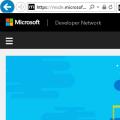 Что это - выполнено, но с ошибками на странице
Что это - выполнено, но с ошибками на странице